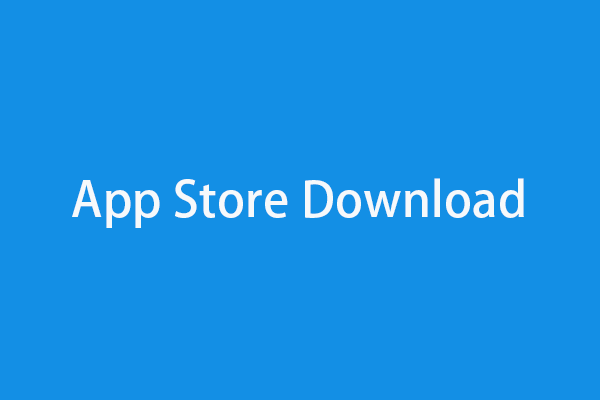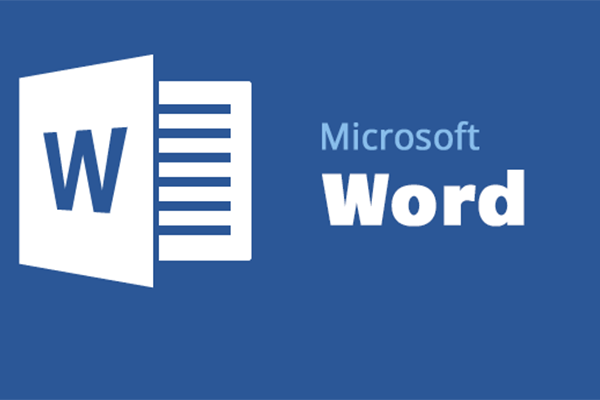Microsoft bietet einen offiziellen Office Store an, in dem Benutzer einfach Add-Ins für Microsoft Office-Apps wie Word, Excel, PowerPoint usw. finden und hinzufügen können. In diesem Beitrag finden Sie eine Einführung in den Microsoft Office Store und erfahren, wie Sie auf den Microsoft Office Store zugreifen können.
Was ist der Microsoft Office Store?
Der Microsoft Office Store ist, wie der Name schon sagt, der App-Store für Microsoft Office. Es ist ein Ort, an dem Sie Anwendungen oder Add-Ins für MS Office-Anwendungen finden können. Im Office Store können Sie Anwendungen finden, die speziell für Microsoft Word, Excel, PowerPoint, Outlook, SharePoint usw. entwickelt wurden. Sie können nach dem gewünschten Office-Add-In suchen oder die Office-Add-Ins nach Kategorien durchsuchen, um die gewünschte Anwendung zu finden. Im Folgenden erfahren Sie, wie Sie auf den Microsoft Office Store zugreifen können.
Wie man auf den Microsoft Office Store zugreift
Weg 1. Öffnen Sie den Office Store aus MS Office-Anwendungen
- Sie können jede beliebige Microsoft Office-App öffnen, z. B. die Word-App.
- Klicken Sie auf die Registerkarte Einfügen in der Symbolleiste.
- Klicken Sie im Abschnitt Add-Ins auf die Option Store oder Add-Ins abrufen, um den Office Store oder das Fenster Office Add-Ins zu öffnen. Um Ihre installierten Office-Add-Ins anzuzeigen, können Sie auf die Option Meine Add-Ins
Weg 2. Zugriff auf den Microsoft Office Store über den Browser
- Sie können auch in Ihrem Browser zu https://appsource.microsoft.com/de-de/ gehen.
- Suchen Sie im Suchfeld nach Microsoft Office und es werden die verfügbaren Anwendungen für Microsoft Office aufgelistet.
- Sie können die Filterfunktion auf der linken Seite verwenden, um die Anwendungen zu filtern. Sie können zum Beispiel auf Produkte -> Microsoft 365 -> Word klicken, um Apps oder Add-Ins für Microsoft Word zu finden.
So laden Sie Apps aus dem Microsoft Office Store herunter
Nachdem Sie das Fenster Office Store oder Office Add-Ins geöffnet haben, können Sie die Ziel-App suchen und finden, die Sie zu Ihrer Microsoft Office-App hinzufügen möchten. Klicken Sie auf die Schaltfläche Hinzufügen, um das Office-Add-In hinzuzufügen.
Gelöschte/verlorene MS Office-Dateien kostenlos wiederherstellen
Wenn Sie einige Microsoft Office-Dateien verloren oder versehentlich gelöscht haben, können Sie ein professionelles Datenrettungsprogramm verwenden, um die gelöschten/verlorenen Dateien wiederherzustellen.
MiniTool Power Data Recovery ist eine der besten kostenlosen Datenwiederherstellungsprogramme für Windows. Mit diesem Programm können Sie alle gelöschten oder verlorenen Daten von Windows-Computern oder anderen Speichermedien wie USB-Sticks, Speicherkarten, externen Festplatten usw. wiederherstellen. Daher können Sie es verwenden, um gelöschte/verlorene Office-Dateien einfach und kostenlos wiederherzustellen.
Es hilft Ihnen bei verschiedenen Datenverlusten wie versehentlicher Dateilöschung, Festplattenbeschädigung, Malware-/Virusinfektion, Systemabsturz oder anderen Windows-Systemfehlern.
Laden Sie MiniTool Power Data Recovery herunter, installieren Sie es auf Ihrem Windows-PC oder -Laptop und sehen Sie sich die einfache Anleitung zur Datenrettung unten an.
MiniTool Power Data Recovery TrialKlicken zum Download100%Sauber & Sicher
- Starten Sie MiniTool Power Data Recovery.
- Wählen Sie unter Logische Laufwerke die Festplatte, die Sie scannen möchten, und klicken Sie auf Scannen. Wenn Sie die gesamte Festplatte oder das gesamte Gerät scannen möchten, können Sie auf die Registerkarte Geräte klicken, die Festplatte/das Gerät auswählen und auf Scannen
- Lassen Sie die Software den Scanvorgang abschließen. Dann können Sie das Scanergebnis überprüfen, um die gewünschten Dateien zu finden, sie ankreuzen und auf die Schaltfläche Speichern klicken, um einen neuen Speicherort für die wiederhergestellten Dateien zu wählen.
Fazit
In diesem Beitrag wird der Microsoft Office Store vorgestellt und Sie erfahren, wie Sie auf den Microsoft Office Store zugreifen können, um Ihre bevorzugten Add-Ins für Ihre Office-Anwendungen zu erhalten. Außerdem wird eine kostenlose Methode zur Datenwiederherstellung vorgestellt, mit der Sie gelöschte/verlorene Office-Dateien wiederherstellen können.
Weitere nützliche kostenlose Computerprogramme von MiniTool Software finden Sie auf der offiziellen Website von MiniTool Software.
Weitere Tipps und Tricks zum Thema Computer finden Sie im MiniTool-Nachrichtencenter.